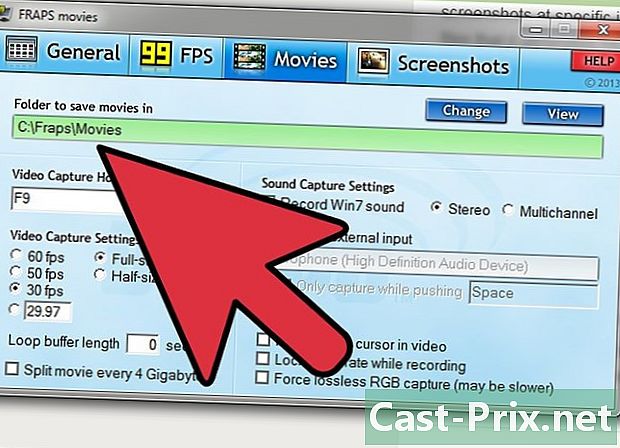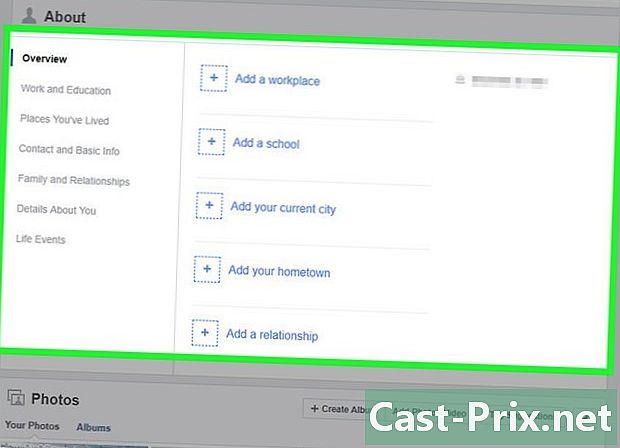Jak pobrać folder Dysku Google na Androida
Autor:
Randy Alexander
Data Utworzenia:
3 Kwiecień 2021
Data Aktualizacji:
16 Móc 2024
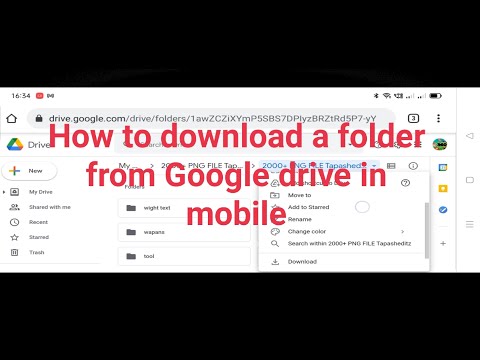
Zawartość
Ten artykuł został napisany przy współpracy naszych redaktorów i wykwalifikowanych badaczy, aby zagwarantować dokładność i kompletność treści.Zespół zarządzania treścią dokładnie analizuje pracę zespołu redakcyjnego, aby upewnić się, że każdy element jest zgodny z naszymi wysokimi standardami jakości.
Czy chcesz pobrać folder i wszystko, od konta na Dysku Google po pamięć na Androida? Aplikacja ES File Explorer z pewnością Ci pomoże. Jest to aplikacja innej firmy do pobrania ze Sklepu Play.
etapy
-

Pobierz i zainstaluj Eksplorator plików ES ze Sklepu Play. Szukaj Eksplorator plików ES w sklepie z aplikacjami i kliknij zielony przycisk, na którym jest napisane zainstalować aby go pobrać. -

Otwórz aplikację na swoim Androidzie. W menu aplikacji wygląda jak niebieska ikona folderu. -

Kliknij ikonę trzywierszową w lewym górnym rogu. Twoje menu nawigacyjne zostanie przesunięte z lewej strony ekranu. -

Przewiń w dół i naciśnij przycisk sieć. Lista dostępnych sieci zostanie rozwinięta i możesz dodać je do swojej biblioteki ES. -

Naciśnij chmura na liście. Otworzy się nowe okno. Zawiera listę wszystkich aplikacji w chmurze, których możesz używać. -

Naciśnij GDrive. Wygląda to jak ikona Dysku Google. Pojawi się nowe okno i pojawi się monit o zalogowanie się na konto Google. -

Zaloguj się do swojego konta. Wpisz swój numer telefonu lub adres e-mail i naciśnij następujący, Następnie wprowadź hasło i naciśnij Zaloguj się. -

Naciśnij niebieski przycisk zezwolenie. Google poprosi Cię o zezwolenie aplikacji ES File Explorer na dostęp do danych w twoim repozytorium. Naciśnij przycisk zezwolenie aby dodać skrót do konta na Dysku w aplikacji. -

Stuknij swoje konto Dysk zapisane w aplikacji. Znajdziesz to konto na stronie w chmurze. Po prostu dotknij go, aby zobaczyć, co jest w środku. Spowoduje to wyświetlenie listy wszystkich folderów i plików na Dysku. -

Naciśnij i przytrzymaj folder, który chcesz pobrać. Spowoduje to wybranie folderu i wyróżnienie go na liście.- Obok tego folderu zobaczysz zielony znacznik wyboru.
-

Wybierz ikonę ⋮. Ten przycisk jest oznaczony więcej prawy dolny róg ekranu. Spowoduje to otwarcie menu Conuel wszystkich opcji. -

Stuknij w Skopiuj do. Spowoduje to skopiowanie wszystkiego, co zawiera wybrany folder, i pobranie go do pamięci wewnętrznej lub karty pamięci.- Możesz wybrać Przenieś do, Ta opcja usunie wybrany folder z Dysku i przeniesie go do telefonu.
-

Wybierz folder docelowy do pobrania. Znajdź folder, w którym chcesz pobrać skopiowaną zawartość z Dysku. Następnie dotknij jego nazwiska na liście. -

Naciśnij przycisk w porządku. Spowoduje to pobranie do systemu Android wybranego folderu, a także wszystkiego, co zawiera.